手把手带你填DS160,DIY美国签证 |
您所在的位置:网站首页 › page number是 › 手把手带你填DS160,DIY美国签证 |
手把手带你填DS160,DIY美国签证
|
填写DS160是美国F-1签证和B1/B2签证申请的重要环节,可以说是最重要的申请材料,申请人对于DS160的熟悉程度,也决定了签证是否顺畅。  比邻主义老师们做留学这十年,签证费从100美元逐渐涨到了160美元,签证政策是没有变化的,只是感受到流程优化了,曾经的签证电话卡不知道还有多少人知道。经手案例无数,每次都提醒学生一定要熟悉自己的DS160,这是使得签证顺畅的一条捷径。 小编偷个懒,找了一套还不错的截图,我们修改一些图加以点评来详细说说DS160的填写规范。 填写 DS-160 表格 在开始填写表格之前,请先确保准备好了申请人的照片,详见申请美签所需照片的具体要求。 要求详则:https://travel.state.gov/content/travel/en/us-visas/visa-information-resources/photos.html照片验证:https://identix.state.gov/qotw/Upload.aspx?HxN7f%2brphtzSVgnEjcxo6PIH495%2flXx7AaTl2stdz5bwHjkPXxcp%2bySTqL2hEmEA准备好照片后,就可以开始在线填写 DS-160 申请表格了,填写的时候一定记得及时保存。申请闲置20 分钟之后,DS-160表就会“自动退出登录”,这是为了保护你的隐私而设计,并要求你重新登录。因此,每当你填写完一页表格时,最好记得点击页面下方的“保存”按钮,这样即便超过时间或中途有事离开,也可以随后继续完成填写,避免重复劳动。 步骤1:申请人所在国家 首先,在浏览器中打开网址:https://ceac.state.gov/genniv/ 每个申请人都需要单独填写一份 DS-160 表格。 注意:一定要DS160表格填完之后再去填预约系统。因为DS160提交后会生成一个编码,需要填到预约系统里面的,等预约流程完成后编码会显示在预约确认页上。当然你两边一起填也可以,但最好不要预约完了再交DS160表格,万一出错要重填的话,解决起来非常麻烦。 首先,要选择申请人目前所在的国家和城市。然后点击“Start An Application ”按钮就可以开始填表了。至于下方两个按钮“UPLOAD AN APPLICATION”和“RETRIEVE AN APPLICATION ”都是用来恢复上次没有完成的表格。其中“UPLOAD AN APPLICATION”按钮需要你将之前下载保存的 DS-160 上传,不过应该很少有人使用;而另外一个“RETRIEVE AN APPLICATION ”则会自动回复你最近一次填写的状态,需要你提供自己的申请ID和姓名、生日、安全问题。 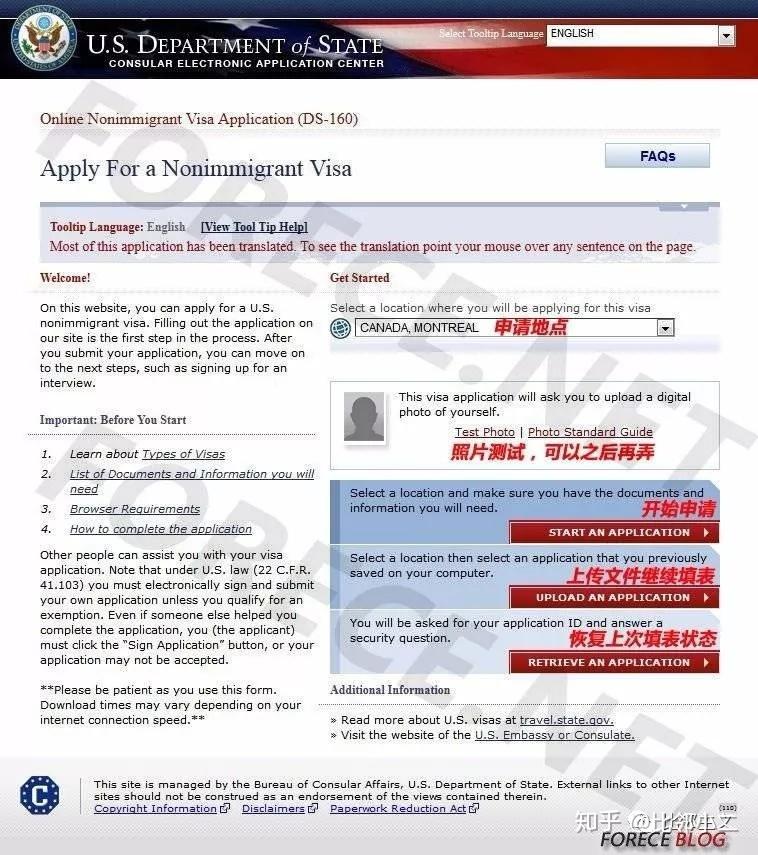 步骤2:设置安全问题 步骤2:设置安全问题自己设定的安全问题和答案要记牢,退出登录后恢复继续填的话,就需要提供这些信息。  这个是恢复时填信息的页面  步骤3:填写个人信息(部分1) 步骤3:填写个人信息(部分1)中文电码转换: http://www.atool.org/dianma.php https://apps.chasedream.com/chinese-commercial-code/  步骤4:填写个人信息(部分2) 步骤4:填写个人信息(部分2) 步骤5:申请人地址与联系方式 步骤5:申请人地址与联系方式 步骤6:申请人护照信息 步骤6:申请人护照信息特别注意,这张图有问题,Passport/ Travel Document Number是护照号,护照信息页右上角横着的编码。Passport Book Number指的是护照信息页右侧竖着的那一小串黑色编码!  步骤7:旅行信息 步骤7:旅行信息赴美目的选择F类学生签证   航班号不需要完全定下来的,按照预计的航班信息填写即可。最后一条是谁来提供本次入境美国的费用。  步骤8:是否有人陪同申请人去美国 步骤8:是否有人陪同申请人去美国 步骤9:之前是否去过美国 步骤9:之前是否去过美国 步骤10:在美国是否有联系人 步骤10:在美国是否有联系人有亲朋好友的信息可以直接填,或者填学校的信息也行,在学校官网department的contact里都能查到。  步骤11:申请人家庭信息 步骤11:申请人家庭信息 步骤12:如果是已婚人士,还需要填写配偶信息 步骤12:如果是已婚人士,还需要填写配偶信息 步骤13:申请人工作信息 步骤13:申请人工作信息 步骤14:申请人过去5年内的工作和学习信息 步骤14:申请人过去5年内的工作和学习信息  步骤15:安全信息(一般都是NO。。。) 步骤15:安全信息(一般都是NO。。。)     接下来上传申请人照片 接下来上传申请人照片美签所用的照片对格式要求较为严格,务必详细阅读照片的要求:https://travel.state.gov/content/travel/en/us-visas/visa-information-resources/photos.html 照片验证工具 https://identix.state.gov/qotw/Upload.aspx?HxN7f%2brphtzSVgnEjcxo6PIH495%2flXx7AaTl2stdz5bwHjkPXxcp%2bySTqL2hEmEA 首先,选择并上传你的照片。   下图为“裁剪工具”的演示:  照片上传完毕后,会出现一个“对号”的图标;不过这并不意味着你的照片就完全合格了,还是要认真对照关于美签照片的要求。如果不满意,可以重新上传。   如果你上传的照片没有通过系统的审核,那么将会看到类似下图中的提示信息,告诉你需要重新提供照片或者在面试时携带符合标准的照片。那么你就要好好调整一下上传的照片,或者重新拍照了。  上传照片的步骤结束后,就是让你检查并确认刚才填写的全部信息了,这里就不截图了,用心检查就好。  终于到了最后一步,确认并提交自己的 DS-160 表格。学生签证就都写没有人帮你填写表格,自己一定把信息确认好,签证最容易出的问题就是面签表述和DS160信息不一致。  填写完毕后,要一定要打印 DS-160 表格,选择Print Application,另外多保存一份pdf,提交之后是无法回来查看的。如果一时间身旁没有打印机可用的话,可以填写自己的 EMAIL 地址,系统会将该表格发送到你的信箱,然后再想办法打印。需要注意的是,除了 DS-160 表格外,还有一个文件可以打印,那就是 Confirmation,确认单。 这个确认单在面试时必须携带,因为上边有你的照片,条形码以及刚刚填写的 DS-160 表格的编号。 DS-160填写指南到此结束。祝你签证顺利! 感谢您关注比邻主义留学,欢迎转发、评论、默默点赞,或者莞尔一笑。 http://www.blinism.com4000-227623 (4000-abroad) |
【本文地址】